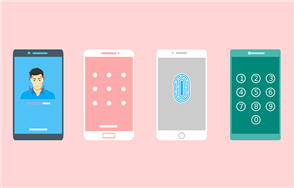Cómo restaurar copia de seguridad de iCloud con facilidad
Respaldar un iPhone te permitirá tener una copia del contenido del dispositivo al que puedas acceder si necesitas recuperar algún dato. En este artículo te mostraremos 3 métodos con los que puedes restaurar una copia de seguridad de iCloud en tu teléfono inteligente.
Tu iPhone puede ser imprescindible para ti, pero incluso si utilizas el dispositivo cuidadosamente tarde o temprano puede dañarse o romperse. Es recomendable crear copias de seguridad regularmente para mantener un respaldo actualizado de tu smartphone, así, en caso de que tengas que adquirir uno nuevo puedas conservar todos tus datos.
Apple cuenta con iCloud como fuente de almacenamiento de nube con una capacidad de 5GB gratuitos. ICloud respalda la información automáticamente según la configuración de tu dispositivo.
Continúa leyendo para saber cómo restaurar una copia de seguridad de iCloud en tu iPhone.
Restaurar copia de seguridad de iCloud desde el iPhone
En iCloud es posible guardar copias de seguridad, y Apple cuenta con una forma de restaurar el contenido de tu iPhone desde esta plataforma de almacenamiento. Si quieres pasar la información de tu antiguo iPhone contenida en iCloud a un nuevo dispositivo iOS o restaurar una antigua copia al mismo smartphone, una opción es mantener tu dispositivo cargado y aplicar este método:
1. Lo primero es borrar todo el contenido del iPhone, para ello debes entrar en Ajustes y pulsar General.
2. Selecciona Restablecer. Introduce el ID de Apple y la Contraseña y espera que finalice el proceso de borrado. Puedes reiniciar el iPhone.
3. Al encenderse comienza la configuración inicial del dispositivo, por lo que debes seguir el proceso hasta llegar al apartado Apps y datos. Pulsa la opción Restaurar desde una copia de seguridad de iCloud.
4. Inicia sesión en iCloud con tu ID de Apple y Contraseña y Acepta los Términos y Condiciones para continuar.
5. Pulsa sobre una copia de seguridad para iniciar el proceso de restauración. Tendrás que colocar los datos de tu cuenta Apple para algunas utilidades y esperar que finalice. Por lo general la restauración tardará algunas horas.

Restaurar copia de seguridad de iCloud desde el iPhone
Leer también: Cómo Restaurar el iPad con / sin ID de Apple o Contraseña
Necesitas una conexión Wi-Fi para que la restauración no consuma todo tu plan de datos. El proceso es lento, ya que debes esperar que se elimine todo el contenido del iPhone y posteriormente que la restauración se complete. Algunas aplicaciones y utilidades se actualizarán en segundo plano durante horas e incluso días y existe la posibilidad de pérdida de datos.
Restaurar copia de seguridad de iCloud desde iTunes
Puedes restaurar el dispositivo utilizando el gestor de contenido clásico de Apple. ITunes ofrece la opción de recuperar parte de los datos y archivos de tu dispositivo si tus copias de seguridad se sincronizan con iCloud. Restaura una copia de seguridad con iTunes a través de este método:
1. Descarga e instala la última versión de iTunes en el ordenador.
2. Conecta el iPhone al ordenador con un cable USB y abre iTunes.
Presiona Aceptar si se muestra el mensaje ¿Confiar en el ordenador? en el iPhone.
3. En iTunes selecciona el iPhone. Se mostrará por defecto el menú de Resumen.
Desactiva Buscar mi iPhone en la configuración de iCloud del smartphone para que puedas restaurar una copia de seguridad.
4. Selecciona Restaurar copia de seguridad y elige entre alguno de los respaldos disponibles.
5. Haz clic en Restaurar y espera que se complete el proceso.
6. Mantén el iPhone conectado y espera que se reinicie. iTunes terminará de sincronizarse con el dispositivo.
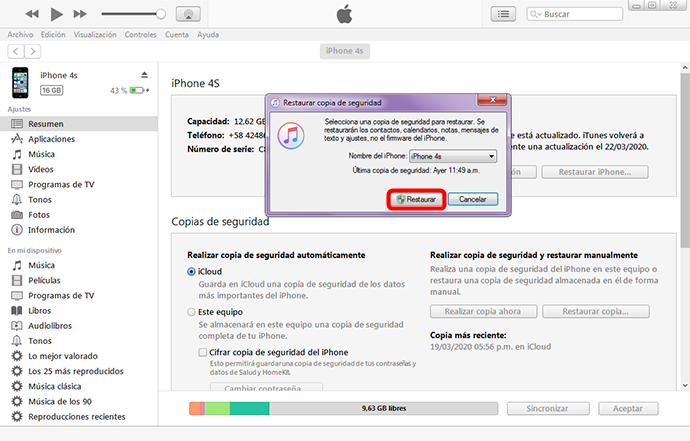
Restaurar copia de seguridad de iCloud desde iTunes
La restauración depende de la conexión con un cable USB, por lo que si se desconecta el dispositivo se cancelará el proceso. La principal desventaja es la duración del proceso por este método ya que además del tiempo que tarda en restaurarse la copia de seguridad también tendrás que esperar que se complete la sincronización.
Restaurar copia de seguridad de iCloud fácil y rápidamente
Para restaurar un respaldo desde iCloud con tu iPhone puedes utilizar los dos métodos que explicamos anteriormente, pero no te garantizamos que ocurra sin problemas. PhoneRescue para iOS, la solución completa de recuperación de tus dispositivos de Apple es completamente compatible con los archivos almacenados en el smartphone y garantiza la restauración de contenido encriptado, dañado o eliminado con anterioridad.
Restaurar una copia de seguridad de iCloud fácilmente es posible siguiendo estas instrucciones:
1. Descarga e instala PhoneRescue para iOS en tu ordenador y abre la aplicación.
Descargar Gratis * 100% Clean & Safe
2. Selecciona Recuperar desde iCloud entre las alternativas de restauración que aparecen en la ventana y haz clic en la flecha.
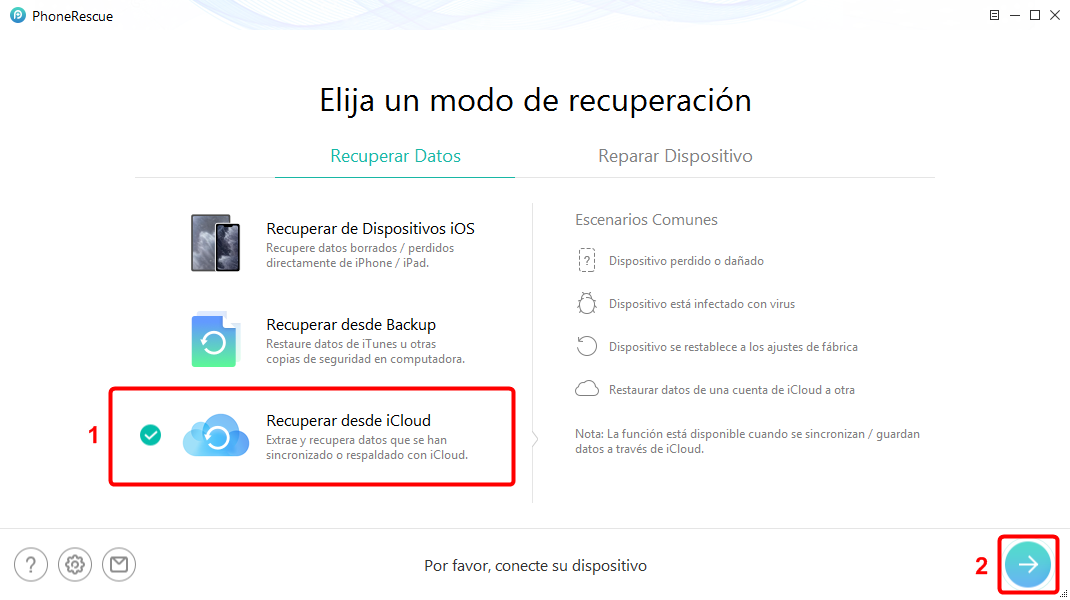
PhoneRescue para iOS
3. Ingresa tu ID de Apple y Contraseña para iniciar sesión en iCloud.
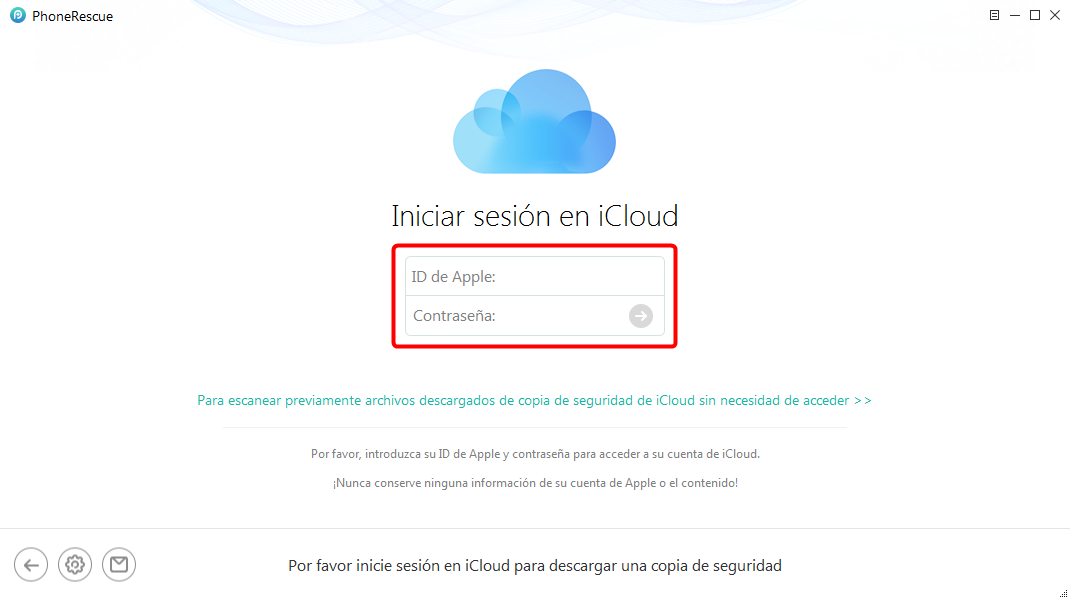
Iniciar sesión en iCloud
4. Selecciona Copias de Seguridad.
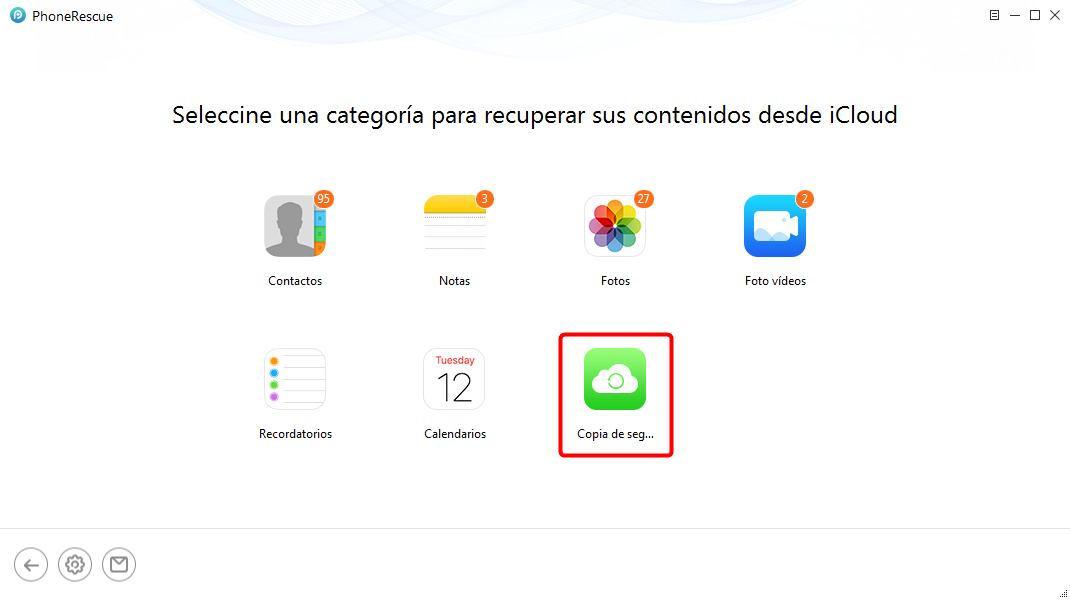
Haz clic en Copia de seguridad
5. Marca el contenido que quieras restaurar desde tu cuenta iCloud y selecciona el destino para la descarga de los datos (iPhone u Ordenador), el proceso se completará en un par de minutos.
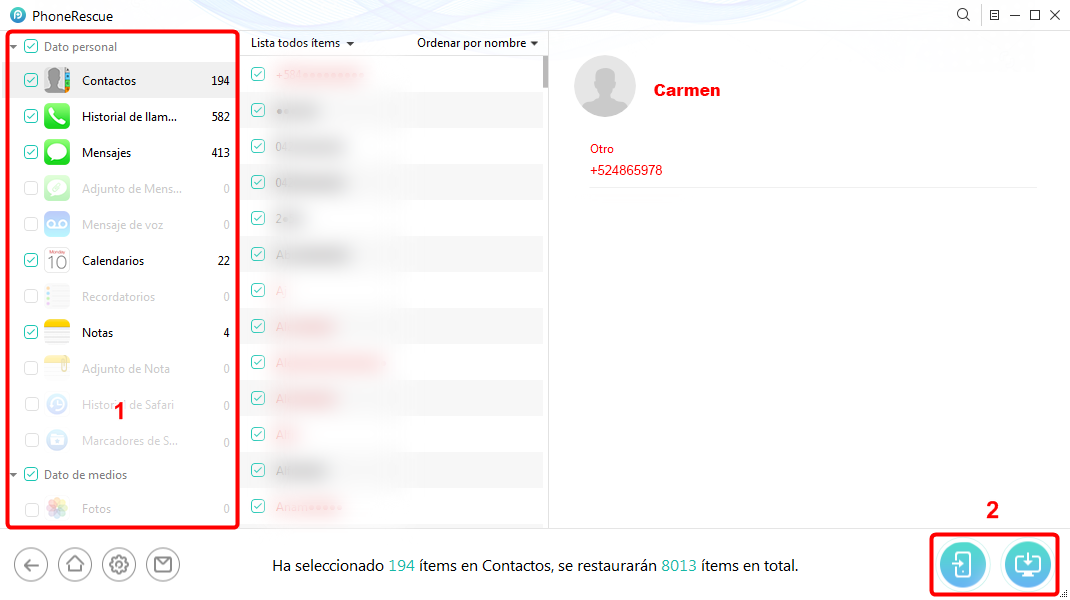
Restaurar los datos
Conclusión:
De los 3 métodos explicados en este artículo, te sugerimos descargar y probar PhoneRescue para iOS para restaurar copias de seguridad fácilmente. Con PhoneRescue no tienes que eliminar todo el contenido de tu equipo o esperar que se complete una sincronización desde iTunes para configurar un backup previo en tu iPhone.
Producto-relacionado preguntas? Contacta nuestro equipo de soporte para soluciones rápidas >